Потребителите на Zoom понякога могат да получат съобщение за грешка, което гласи: „Домакинът има още една среща в ходс." Единственият проблем е, че домакинът всъщност не е ангажиран с друга среща. Нека видим защо това съобщение за грешка се появява на първо място и как да се отървем от него.
Zoom казва, че домакинът е на друга среща
Какво причинява тази грешка?
Ако използвате едно и също заглавие за няколко срещи, Zoom може да се обърка. Сякаш сте на безкрайна среща. Ето защо винаги трябва да използвате ново заглавие за вашите срещи.
Освен това, не забравяйте да завършвайте срещите си правилно. Ако просто напуснете срещата, вместо да я прекратите, Zoom може да открие, че все още сте активни.
Освен това, когато стартирате срещите си, влезте в акаунта си и натиснете бутона Старт. Щракването върху връзката за покана за среща понякога може да обърка Zoom. Често тази грешка възниква, ако настроите повтарящи се срещи в профила си.
Решения за отстраняване на тази грешка
Прекратете активните срещи и рестартирайте компютъра си
Ако другите присъстващи на срещата са информирани, че сте на друга среща, излезте от Zoom и рестартирайте компютъра си. Това ще установи нова връзка между вашето устройство и сървърите на Zoom.
Ако не сте приключили правилно предишната си среща, влезте в своя Zoom акаунт в браузър. Намерете срещата, която все още продължава, и използвайте Край на срещата опция за прекратяване.
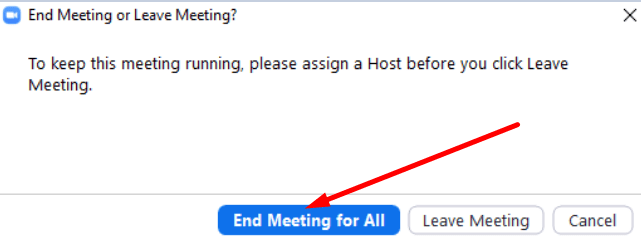
Деактивирайте повтарящите се срещи
Имайте предвид, че повтарящите се срещи могат да започнат без домакин. Така че, ако настроите повтарящи се срещи и присъстващите вече се присъединиха към сесията, Zoom може погрешно да помисли, че и вие сте го направили. Ако някой друг използва тази повтаряща се среща и сте забравили за нея, не се изненадвайте, ако Zoom каже, че има друга среща.
Между другото, ако сте администратор, отидете на таблото за управление и проверете какви срещи са активни.
Използвайте личния си идентификатор за среща
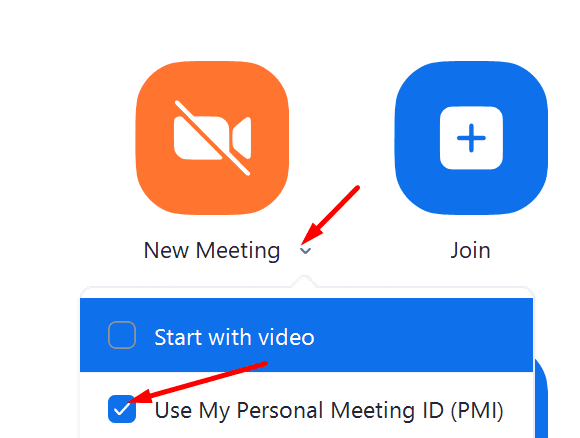
Уверете се, че сте проверили „Използвайте личния ми идентификационен номер за среща” опция. Така че, вместо да удряте Нова среща опция, използвайте стрелката за падащо меню и проверете личния си идентификатор на среща. По същество казвате на Zoom, че възнамерявате да използвате личния си идентификационен номер за среща в срещата.
Заключение
Ако Zoom погрешно смята, че сте в друга среща, уверете се, че не използвате едно и също заглавие за всичките си срещи. След това влезте в акаунта си в браузър и използвайте опцията Край на срещата за всички срещи, които все още са активни.
Успяхте ли да поправите тази грешка в Zoom? Използвайте коментарите по-долу и ни уведомете дали изброените в това ръководство решения са работили за вас.